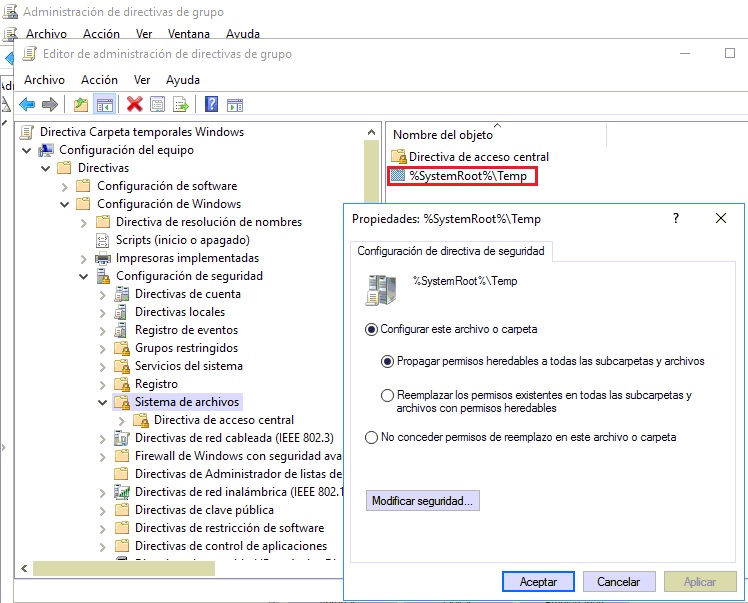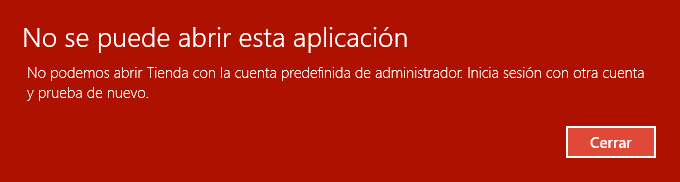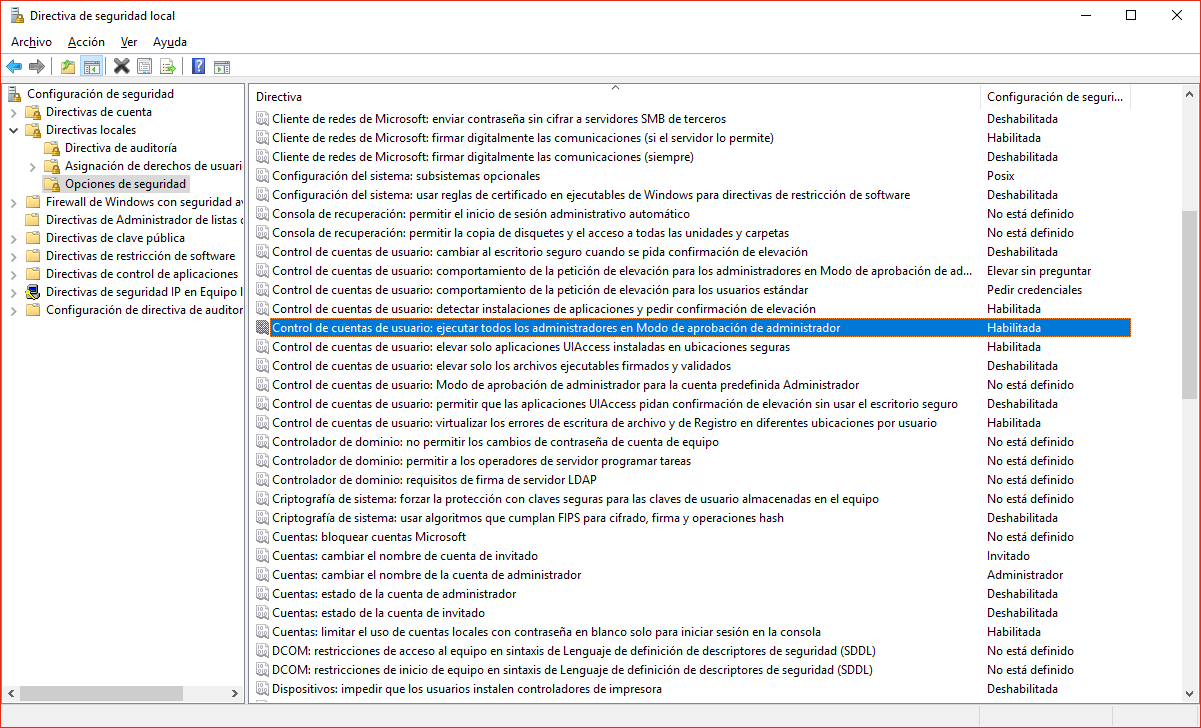En algunos aspectos, Windows es peculiar a la hora de proteger los archivos y carpetas del sistema. En entornos de diseño gráfico donde es necesario instalar fuentes adicionales de manera continua es posible realizarlo sin dar privilegios de administrador:
- Cambiamos los atributos de la carpeta del sistema para poder ver la solapa de seguridad y editar permisos de manera más sencilla:
attrib -r -s %systemroot%\fonts
- Tomamos propiedad de la carpeta con el grupo de administradores:
takeown /F %systemroot%\fonts\ /A
- Modificamos los permisos para añadir permisos totales, bien con el comando o desde la pestaña de seguridad:
cacls %systemroot%\fonts /E /G Users:F
- Una vez realizado, debemos permitir instalar en el registro las fuentes a los usuarios, con lo que modificaremos también con el comando REGEDIT: HKEY_LOCAL_MACHINE \ SOFTWARE \ Microsoft \ Windows NT \ CurrentVersion \ Fonts
En cualquier caso siempre podemos automatizar y simplificar la instalación de archivos de fuentes, por ejemplo, creamos un script para que automáticamente se copien e instalen, utilizando el programa regfont y un pequeño código similar:
@echo off
regfont.exe -a c:\datos\fuentes\nuevas\*.*
xcopy c:\datos\fuentes\nuevas\*.* c:\windows\fonts
del c:\datos\fuentes\nuevas\*.*
pause
Actualizado 2018/01/17: en entornos con Directorio Activo es posible utilizar una GPO para la asignación específica de permisos.
Actualizado: 2019/12/10: en Windows 10 es posible instalar fuentes haciendo clic con el botón derecho para todos los usuarios o para el actual